热门标签
热门文章
- 1通过pycharm创建Django新项目_pycharm创建django app
- 2GitHub的原理及应用详解(一)
- 3word中装订线位置_Word教程:文档”双面打印“全攻略,解决打印难题!
- 4使用SwitchHosts和GitHub520自动更新 github.com的hosts_switchhosts 自动更新google地址
- 5初阶数据结构之双向链表详解
- 6Android Studio 解决编译报错 Could not download aapt2-windows.jar
- 7堆排序
- 8二分查找最坏查找次数_快速入门二分查找
- 9NLP学习笔记(四) Seq2Seq基本介绍_seq2seq模型说的时间步是什么意思
- 10初学者必须弄懂的一些基本FPGA设计概念(1)_fpga 设计
当前位置: article > 正文
三分钟完成Stable Diffusion本地安装(零基础体验AI绘画)_novelai-webui-aki-v3
作者:知新_RL | 2024-05-26 19:49:21
赞
踩
novelai-webui-aki-v3
前言
最近AI绘画很火,很多无编程基础的小伙伴也想体验一下,所以写这篇博客来帮助小伙伴们愉快的体验一下~废话少说,我们直接开整!
安装步骤
首先,下载本项目的所有文件,下载链接已放在文章末尾。下载完毕后,文件如图所示:
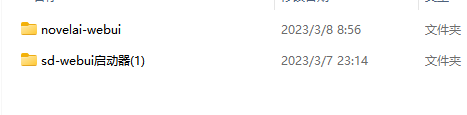
接着,打开第二个文件夹 sd-webui启动器(1),打开后如图所示:

点击 启动器运行依赖-dotnet-6.0.11安装依赖。安装后回到之前的文件夹里
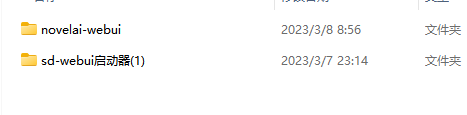
打开第一个文件夹 novelai-webui,打开后如图所示:
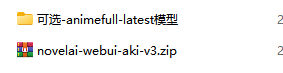
解压novelai-webui-aki-v3.zip到本目录,最后文件如图所示
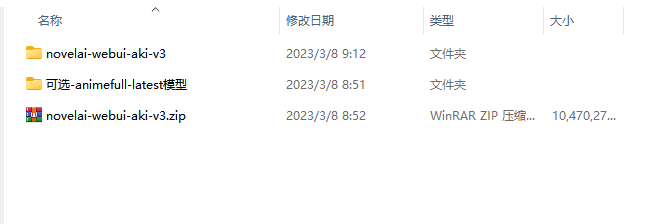
ok,我们再回到文件夹 sd-webui启动器(1)

解压sd-webui启动器.zip到刚刚的novelai-webui-aki-v3文件夹里。
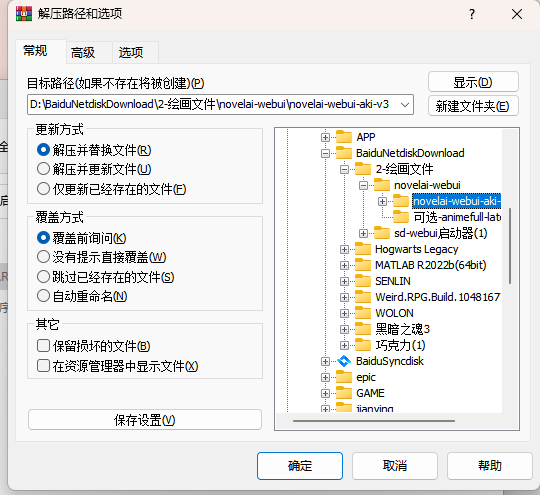
解压过程中会弹出替换选项,直接全部替换即可。之后我们进入novelai-webui-aki-v3文件夹里。
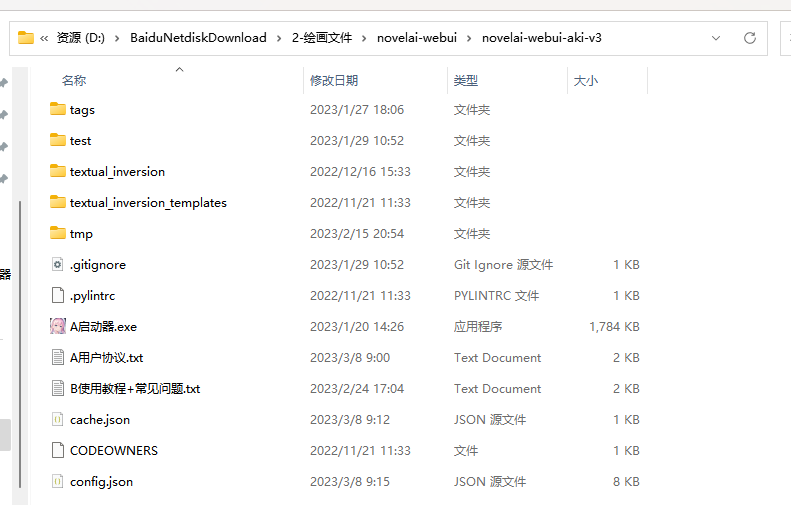
点击A启动器.exe,然后程序就开始运行了,在过程中会弹出来一个用户协议(也可能在之后的步骤里弹出,具体哪个环节忘记了)。
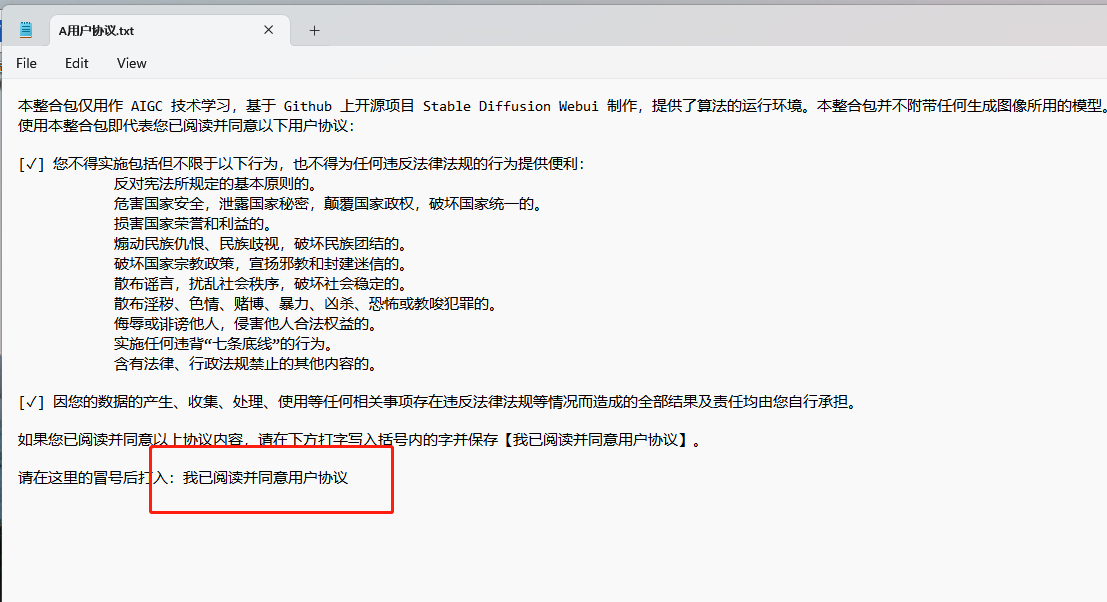
在红框处输入图中的内容,注意文本之后不能有空格!可以用方向键检查一下。然后保存,重启程序后即可进入以下UI界面。
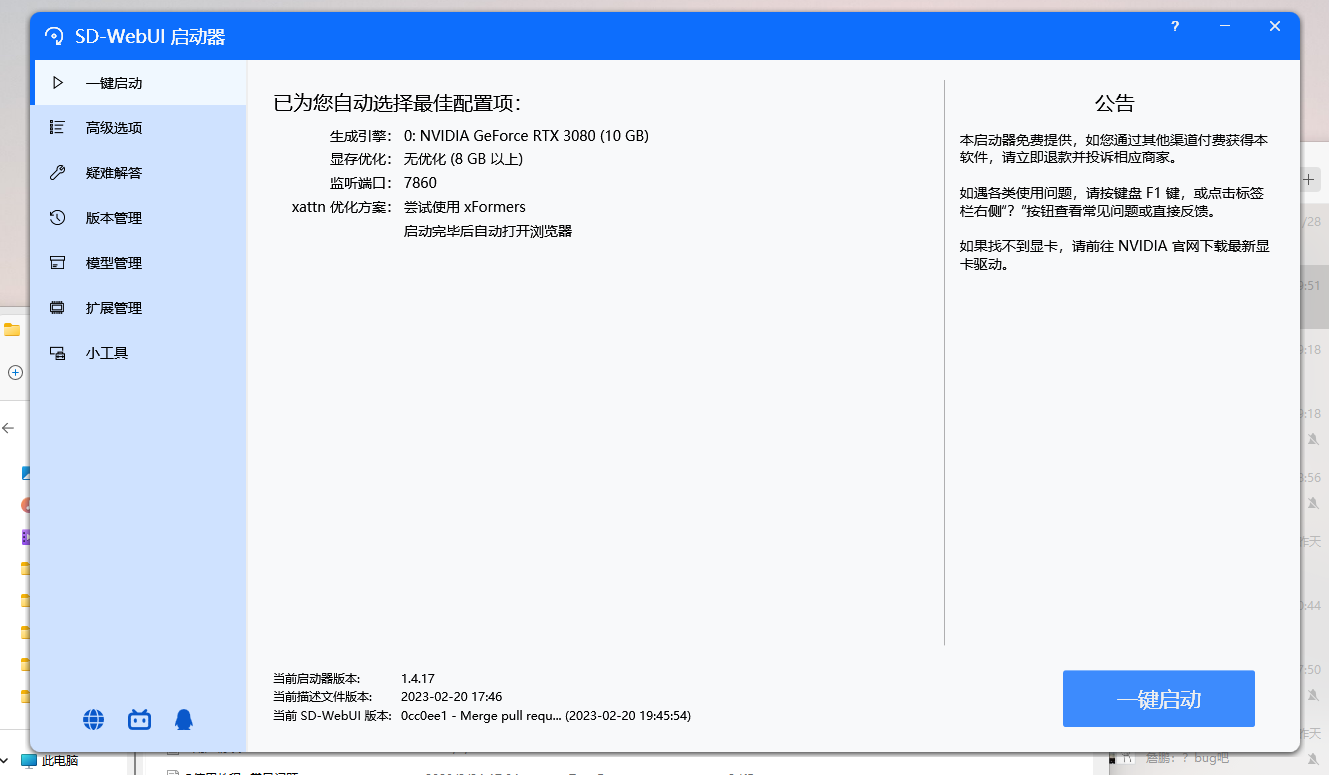
我们可以点击高级选项,在这里可以根据自己的配置选择合适的选项,然后点击一键启动即可,之后会弹出一个网页。
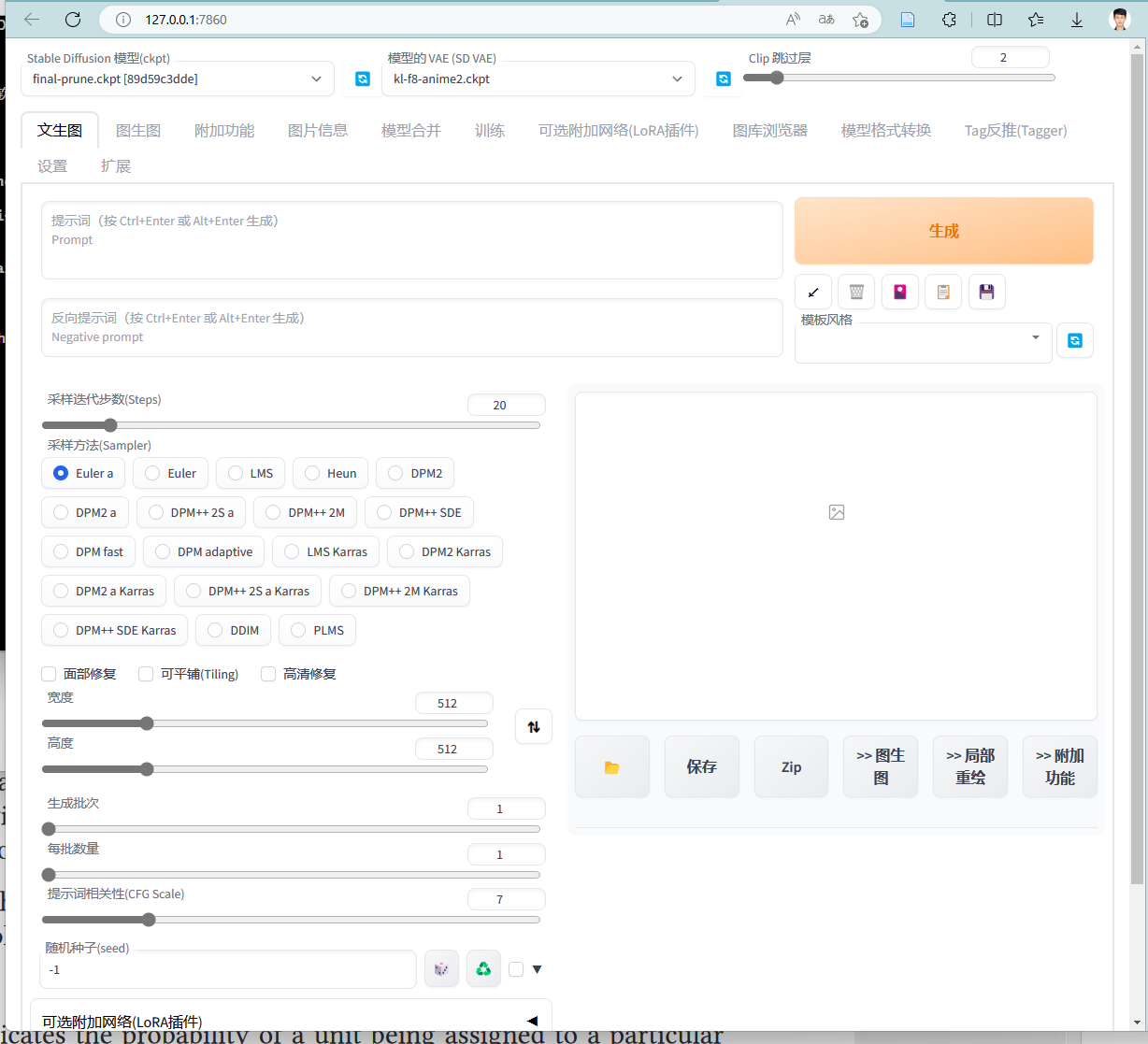
到了这个界面就已经成功啦,大家可以再去一些网站找合适的提示词,就可以生成图像了。至于这个界面的一些参数的介绍,我建议可以去B站上看看教程,还是比较简单的。
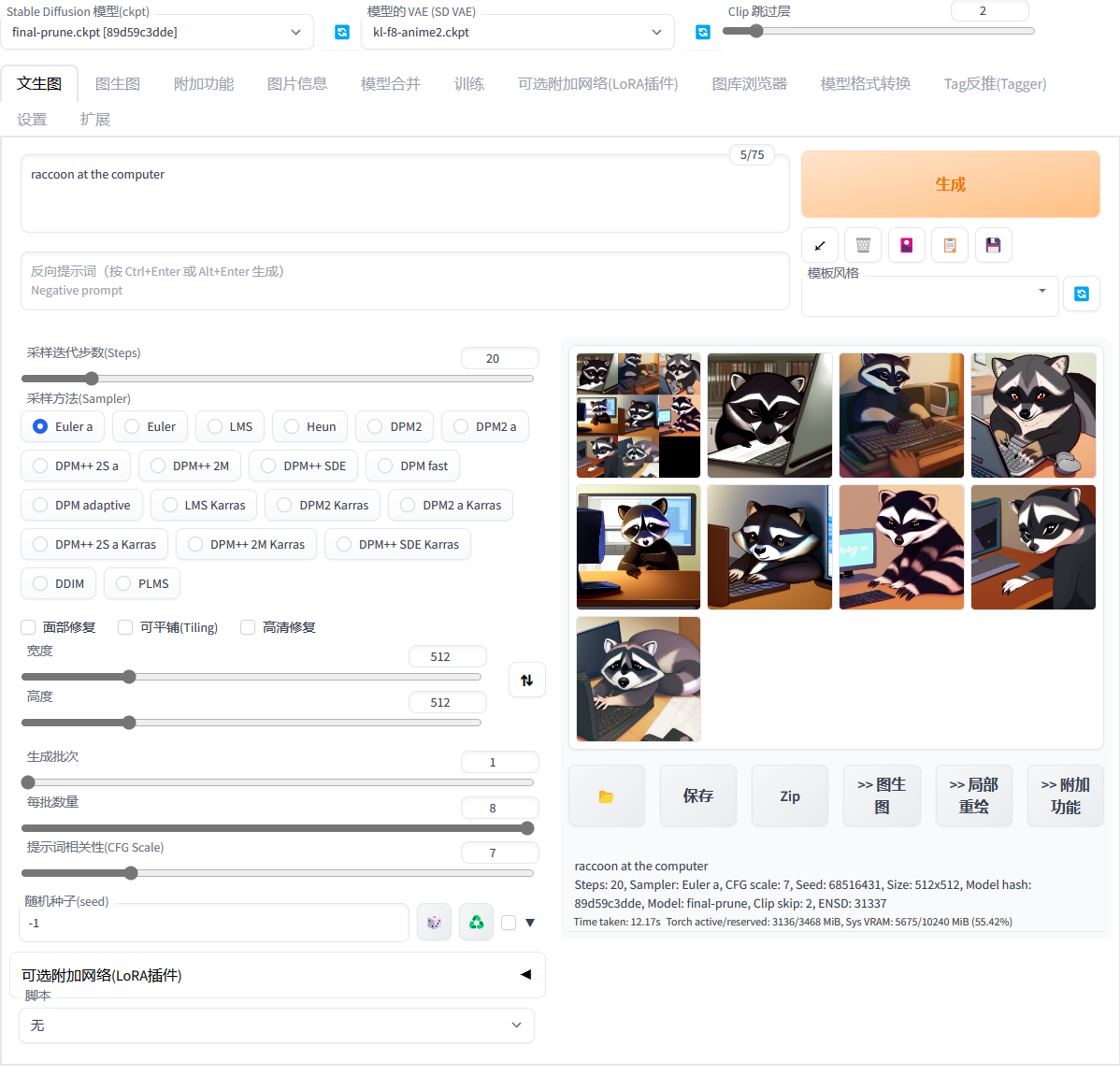
最后推荐一个提示词的网站 Lexica及模型下载网站civitai。
下载链接
链接:https://pan.baidu.com/s/1HK3f321N-W_Nonj5m2A3fw?pwd=b8dc
提取码:b8dc
--来自百度网盘超级会员V1的分享
- 1
- 2
- 3
声明:本文内容由网友自发贡献,不代表【wpsshop博客】立场,版权归原作者所有,本站不承担相应法律责任。如您发现有侵权的内容,请联系我们。转载请注明出处:https://www.wpsshop.cn/w/知新_RL/article/detail/628128
推荐阅读
相关标签


